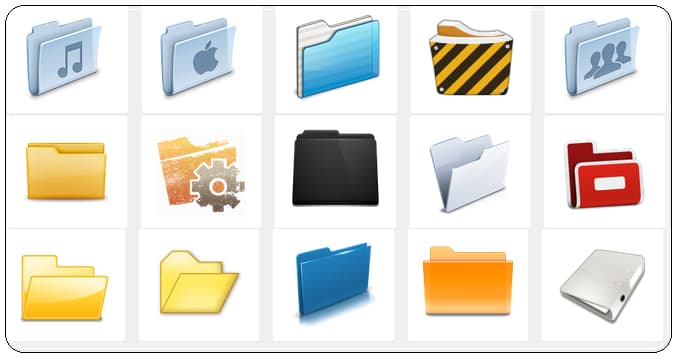
Windows veya MAC’de program, klasör gibi bir çok dosya türü için dosya simgesi oluşturmanın en kolay yolunu anlatıyoruz.
Bir dosya klasörü veya bir program kısayolu oluşturduğunuzda belge, video vb. dosyanın varsayılan simgesi kullanılır. Ancak bir dosya için başka bir simge kullanmak isterseniz bunu yapmak mümkün.
Windows’da Dosya Simgesi Oluşturma
Windows’da değiştirilebilecek birçok farklı türde simge vardır. Bunlar arasında masaüstü simgeleri, görev çubuğu simgeleri, klasör simgeleri ve kısayol simgeleri bulunur.
- Klasörü veya dosyayı sağ tıklayın ve “Özellikler” i seçin.
- Açılır pencerenin üst kısmındaki “Özelleştir” sekmesine gidin.
- “Simgeyi Değiştir…” öğesini seçin
- Önceden yüklenmiş simgeler listesinden seçim yapabilir veya bir dosya yöneticisi açmak ve özel simgenizi bulmak için üst kısımdaki “Gözat”ı seçebilirsiniz.
- Simgeyi seçin ve “Tamam”a tıklayın.
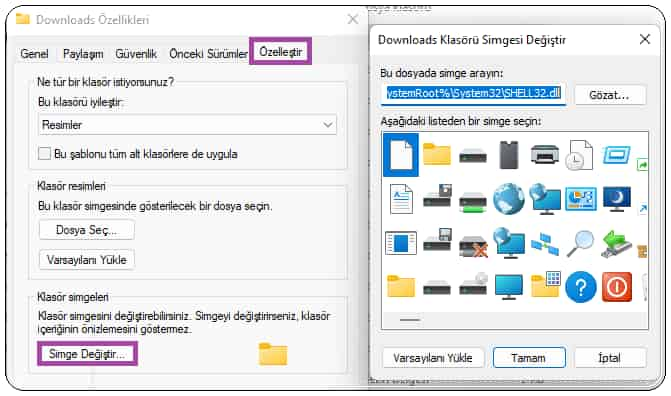
Özelleştirilmiş simgeyi kaldırmak için aynı pencerede “Varsayılanları Geri Yükle”yi seçebilirsiniz.
MAC’de Dosya Simgesi Oluşturma
- Kullanmak istediğiniz görüntüyü seçin ve açın.
- Menü çubuğuna gidin, “Düzenle”yi seçin, ardından açılır listeden “Kopyala”yı seçin.
- Özelleştirmek istediğiniz dosya veya klasöre tıklayın.
- Menü çubuğunda “Dosya”yı ve ardından “Bilgi Al”ı seçin.
- Üstteki Bilgi penceresinde simgesine tıklayın.
- Menü çubuğunda “Düzenle”yi ve ardından “Yapıştır”ı tıklayın. Seçenek kullanılamıyorsa, Bilgi penceresinin üst kısmındaki simgeye tıkladığınızdan emin olun.
Bu adımlar işe yaramazsa, dosyanın kendisini değil içeriğini kopyaladığınızdan emin olun.
Eğer sistem tarafından size sunulan ikonlardan hoşlanmadıysanız IconArchive, Findicons, Flaticon, GraphicBurger ve DeviantArt gibi popüler simge arşivlerinden yeniiconlar yükleyebilirsiniz.
Windows yada MAC’de dosya simgesi oluşturmayı anlattık.